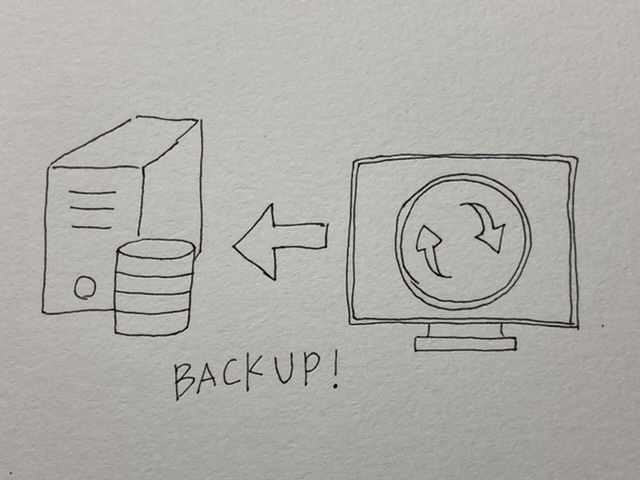WordPressを使ってから、幸いトラブルに見舞われたことはないのですが、もしもの時にバックアップがあると安心です。
バックアップを取る方法は、いくつかあるようなのですが、簡単そうだったので、BackWPupというプラグインを利用しました。
とはいえ、このプラグインについて、よく分からないまま利用しているので、この際、ブログに書きながら確認していこうと思ってます。
まずはインストール
WordPressのメニューバー → プラグイン → 新規追加
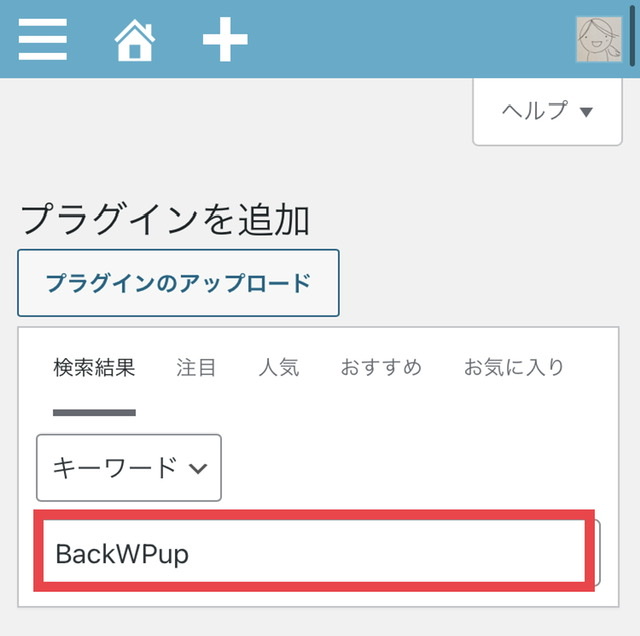
プラグインを追加する画面で『BackWPup』を検索します。
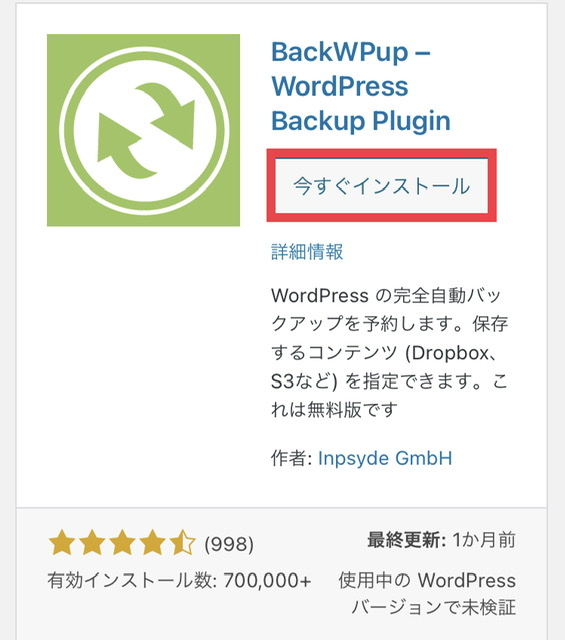
BackWPupのプラグインを見つけたら、『今すぐインストール』をクリックしインストールします。
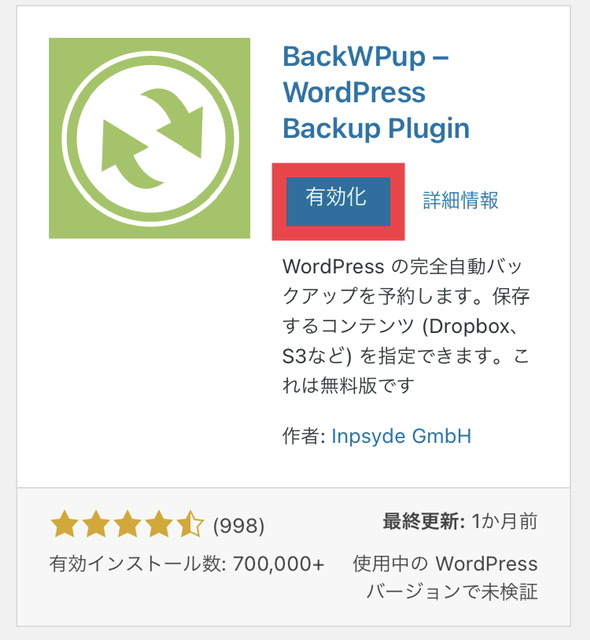
インストールが完了したら、『有効化』ボタンを押して有効化します。
しかし、このままでは、このプラグインはバックアップを取ってくれないので、バックアップを取ってくれるように設定していきます。
バックアップのための設定
WordPressのメニューバー → BackWPup → 新規ジョブを追加
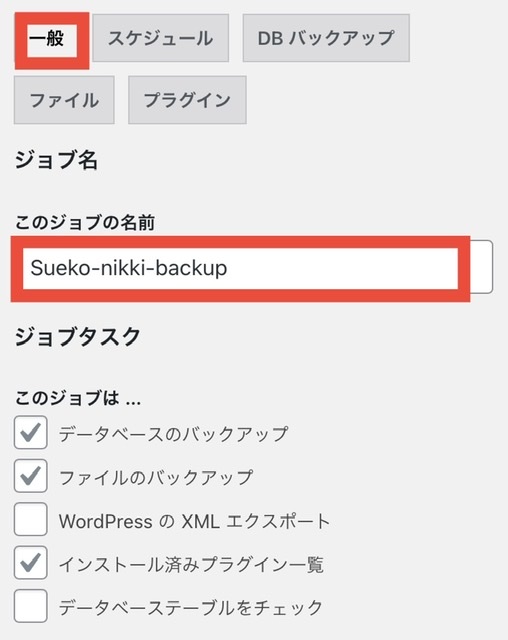
「一般」タブを選択します。
「このジョブの名前」は何でもいいようなので、分かりやすくSueko-nikki-backupにしました。
ジョブタスクはデフォルトのままです。
| データベースのバックアップ | 記事やコメントなどのテキストデータをバックアップします。 |
| ファイルのバックアップ | テーマファイル、プラグイン、画像などをバックアップします。 |
| WordPressのXMLエクスポート | 記事などをXMLファイルでエクスポートします。 |
| インストール済みプラグイン一覧 | インストールしたプラグインのリストを作成して保存します。 |
| データベーステーブルをチェック | データベースの不具合を自動でチェックしてくれます。 |
プラグインは「ファイルのバックアップ」でバックアップしているので、「インストール済みプラグイン一覧」は不要だと思うのですがサイズが小さいので、念のためチェックを入れています。
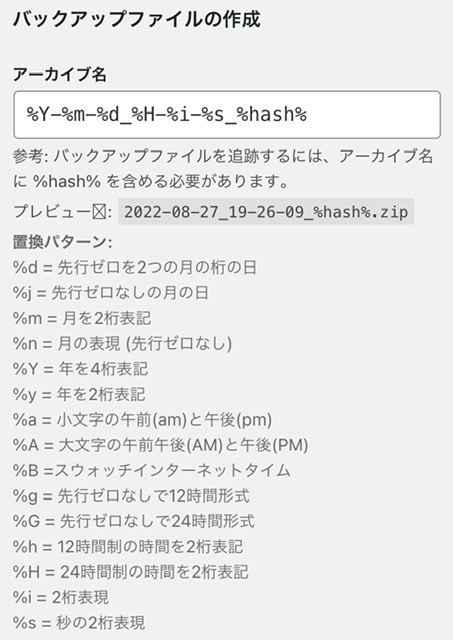
「アーカイブ名」はデフォルトのままです。
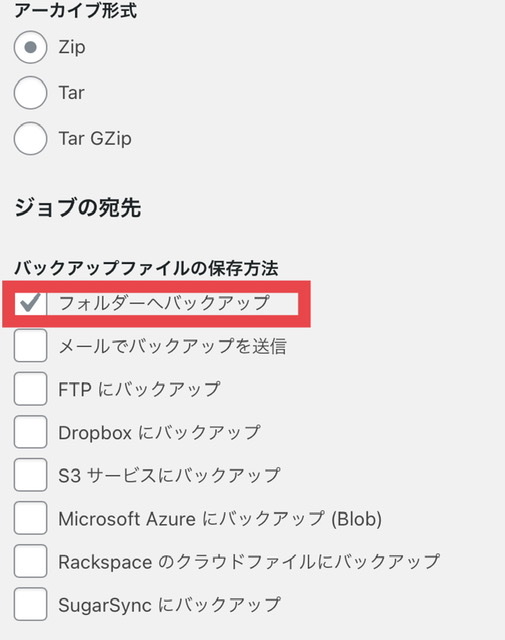
「アーカイブ形式」もデフォルトのらままです。
Zipは扱ったことはありますが、TarやTar GZipは聞いたことがないと思ったら、UNIX系OSの一般的な圧縮ファイルのようです。
「バックアップファイルの保存方法」は、「フォルダーへバックアップ」を選択します。
| フォルダーへバックアップ | WordPressをセットアップしたサーバーのフォルダに保存されます。 |
| メールでバックアップを送信 | 指定したメールアドレスにバックアップファイルを送ります。 |
| FTPにバックアップ | WordPressをセットアップしたサーバー以外のサーバーにバックアップデータを保存したい時に指定します。 |
| Dropbox、S3サービス、Microsoft Azure、Rackspace のクラウドファイル、SugarSyncにバックアップ | これらのサービスにバックアップファイルを転送します。 |
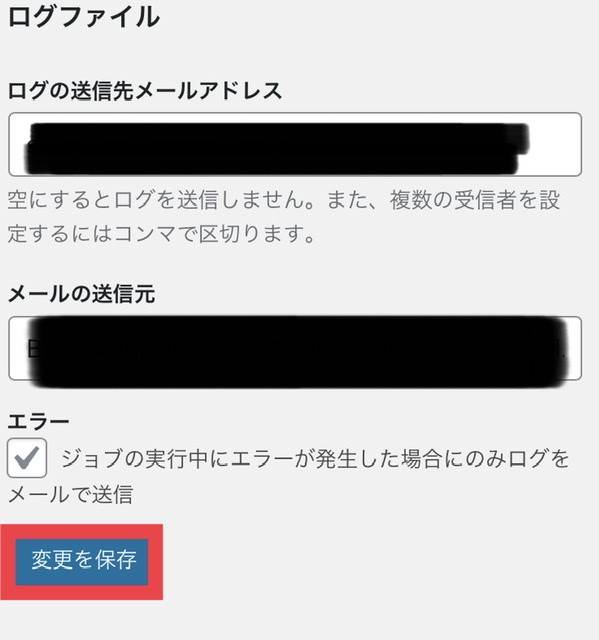
一番下の「変更を保存」をクリックします。
バックアップのスケジュールを設定
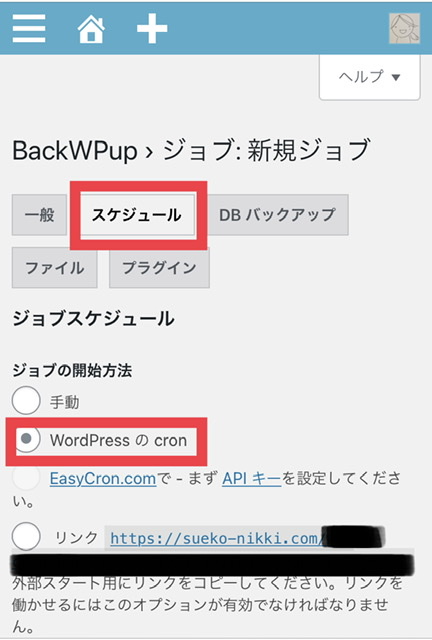
「スケジュール」タブをクリックします。
「ジョブの開始方法」に「WordPressのcron」を選択し、自動的にバックアップを取ってもらいます。
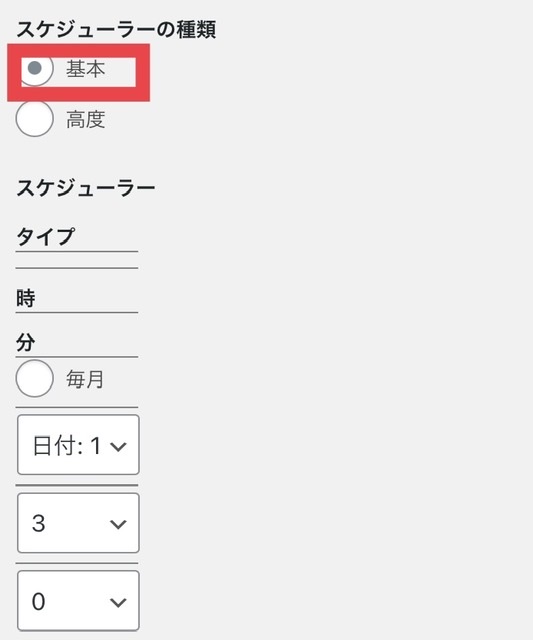
「スケジューラーの種類」を「基本」を選択し、「スケジューラー」でバックアップをするスケジュールを設定します。
デフォルトで設定してある早朝の3時は、サーバーが混み合う危険があるため、3時以外で設定します。
私は、更新頻度が少ないので、とりあえず毎週日曜日の早朝に設定しました。
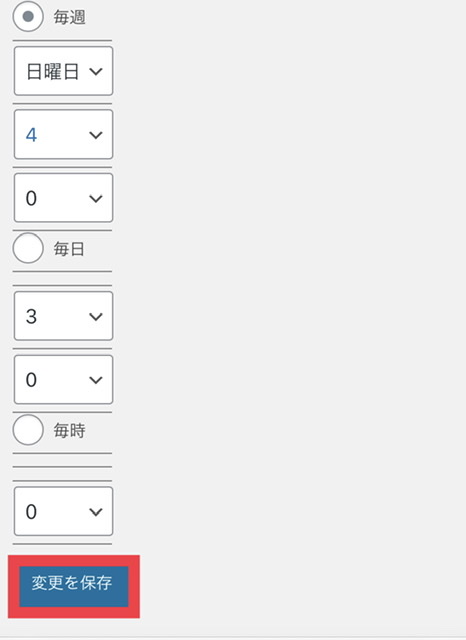
最後に「変更を保存」をクリックして終了です。
バックアップファイルの確認
きちんとバックアップが取れているか確認します。
WordPressのメニューバー → BackWPup → ログ
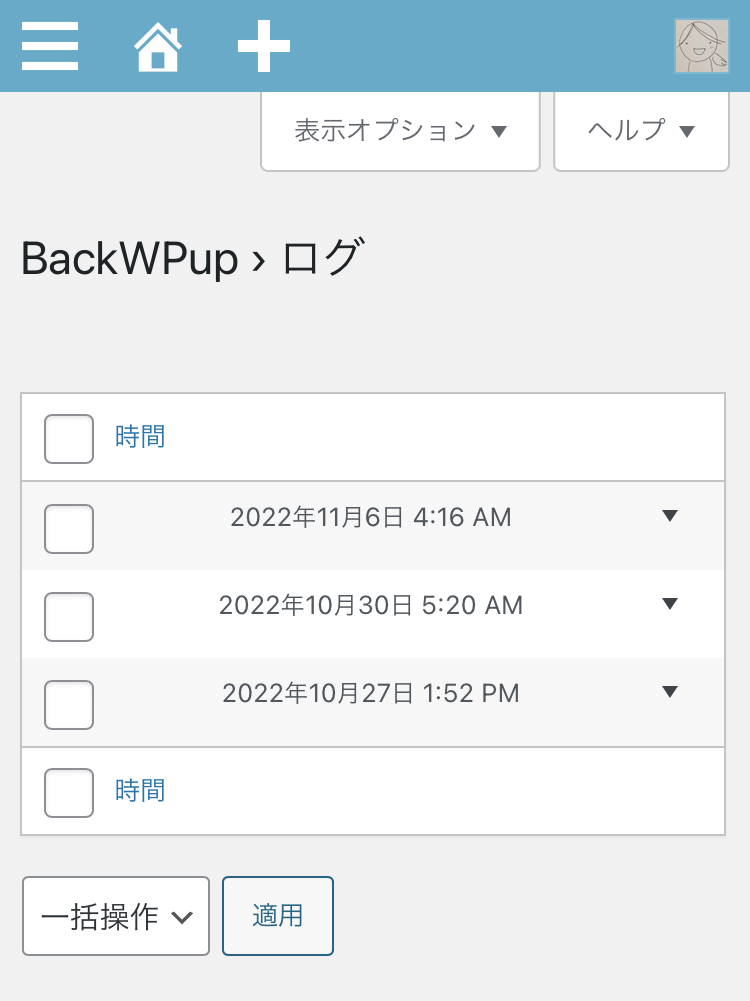
10月27日は手動でバックアップを取ったのですが、日曜日の早朝に自動でバックアップが取れていることを確認しました。
レンタルサーバーのConoHa WING上にもファイルが作成されているか確認します。
サーバーにログインし、ファイルマネジャーを開きます。
public.html → 自分のブログのアドレス → wp-content → uploads
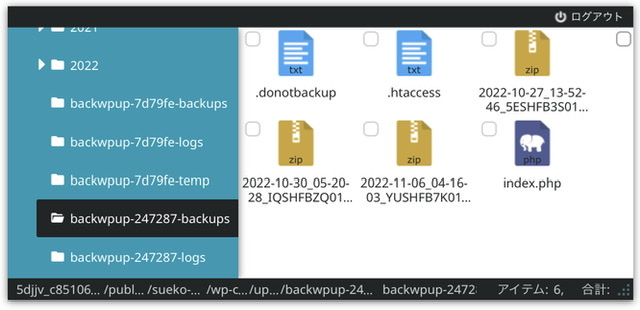
uploadファイルのbackwpupファイルの中にzipファイルが無事保存されていました。